Πώς να χρησιμοποιήσετε το τηλέφωνο Android ως gamepad για να παίξετε παιχνίδια στον υπολογιστή

Εάν δεν έχετε χειριστήριο παιχνιδιών, μην ανησυχείτε. Δείτε πώς μπορείτε να μετατρέψετε το τηλέφωνό σας Android σε gamepad.

Η αναπαραγωγή βιντεοπαιχνιδιών με αποτελεσματικά χειριστήρια είναι πάντα χρήσιμη για τη βελτίωση της εμπειρίας σας. Ενώ τα παραδοσιακά χειριστήρια για παιχνίδια υπολογιστή είναι το πληκτρολόγιο και το ποντίκι, ορισμένα παιχνίδια μπορεί να παίζουν καλύτερα με ένα gamepad.
Εάν δεν έχετε χειριστήριο παιχνιδιών, μην ανησυχείτε. Δείτε πώς μπορείτε να μετατρέψετε το τηλέφωνό σας Android σε gamepad.
Γιατί πρέπει να χρησιμοποιήσετε ένα τηλέφωνο Android ως gamepad;
Η χρήση του τηλεφώνου Android ως ελεγκτή παιχνιδιών για τον υπολογιστή σας μπορεί να βελτιώσει την εμπειρία παιχνιδιού σας. Εδώ είναι μερικοί λόγοι για τους οποίους πρέπει να γίνει αυτό:
Αν αναρωτιέστε τι ρόλο παίζει το επιταχυνσιόμετρο ή το γυροσκόπιο στο παιχνίδι, μπορείτε να το βρείτε στον οδηγό Quantrimang.com για τους αισθητήρες smartphone .
Πώς να μετατρέψετε το τηλέφωνο Android σε gamepad
Για να συνδέσετε το τηλέφωνο και τον υπολογιστή σας, πρέπει να εγκαταστήσετε δύο εφαρμογές. Χρειάζεστε το PC Remote Receiver στον υπολογιστή σας με Windows και τη συνοδευτική εφαρμογή PC Remote στο τηλέφωνό σας Android. Είναι δωρεάν ή μπορείτε να πληρώσετε για να καταργήσετε διαφημίσεις, να ξεκλειδώσετε ροές υψηλότερης ποιότητας και άλλες λειτουργίες
Εκκινήστε τις εφαρμογές μετά την εγκατάσταση και βεβαιωθείτε ότι και οι δύο συσκευές είναι συνδεδεμένες στο ίδιο δίκτυο WiFi. Τώρα, ακολουθήστε αυτά τα βήματα στο τηλέφωνό σας:
1. Κάντε κλικ στην επιλογή Σύνδεση στην αρχική οθόνη.
2. Μπορείτε να δείτε τον υπολογιστή σας στην ενότητα Τοπικός υπολογιστής εάν ο υπολογιστής και το κινητό σας τηλέφωνο βρίσκονται στο ίδιο δίκτυο.
3. Πατήστε το όνομα του υπολογιστή σας και οι δύο συσκευές θα συνδεθούν.
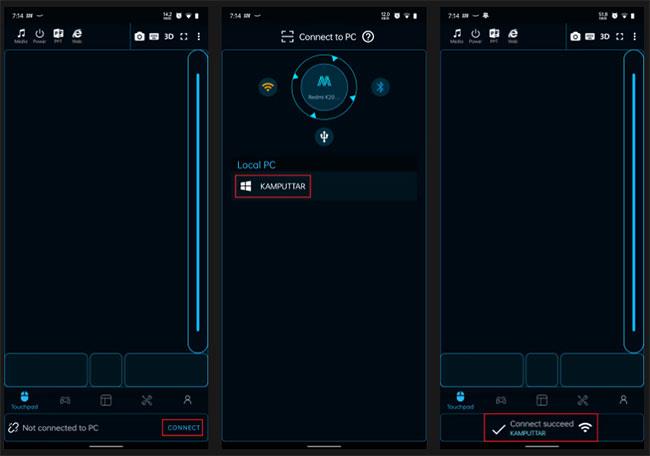
Συνδέστε 2 συσκευές στο ίδιο δίκτυο WiFi
Εάν αντιμετωπίζετε προβλήματα με τη σύνδεση μέσω WiFi, υπάρχουν μερικές άλλες μέθοδοι που μπορείτε να δοκιμάσετε για να το κάνετε να λειτουργεί.
Συνδέστε χρησιμοποιώντας καλώδιο USB
1. Εκκινήστε την εφαρμογή και στις δύο συσκευές σας και συνδέστε το τηλέφωνό σας στον υπολογιστή σας μέσω καλωδίου USB.
2. Ανοίξτε την εφαρμογή στο τηλέφωνό σας και πατήστε Σύνδεση.
3. Πατήστε στο εικονίδιο USB και θα σας ζητήσει να ενεργοποιήσετε τη σύνδεση USB.
4. Ενεργοποιήστε τη σύνδεση USB από τις ρυθμίσεις του τηλεφώνου σας και η σύνδεση θα είναι επιτυχής.
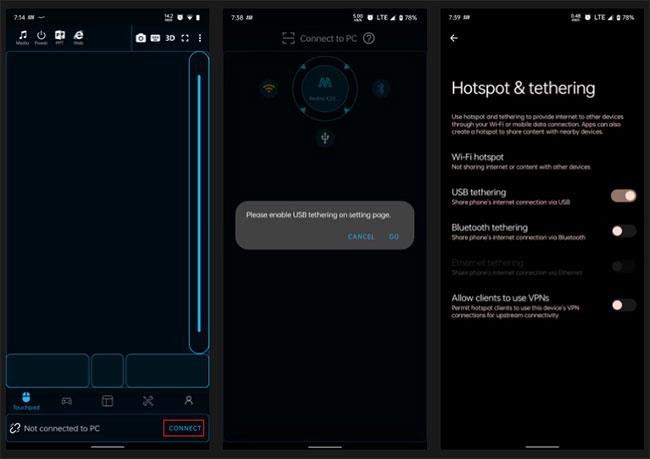
Συνδέστε χρησιμοποιώντας καλώδιο USB
Συνδεθείτε χρησιμοποιώντας Bluetooth
1. Ενεργοποιήστε το Bluetooth τόσο στον υπολογιστή όσο και στο τηλέφωνό σας και, στη συνέχεια, ανοίξτε την εφαρμογή και στις δύο συσκευές.
2. Στην εφαρμογή για κινητά, πατήστε το κουμπί Σύνδεση και επιλέξτε λειτουργία Bluetooth.
3. Τώρα, μπορείτε να δείτε τη λίστα με τις διαθέσιμες συσκευές στο τηλέφωνό σας. Κάντε κλικ στο όνομα της επιφάνειας εργασίας σας και το τηλέφωνό σας θα είναι έτοιμο για χρήση ως gamepad.
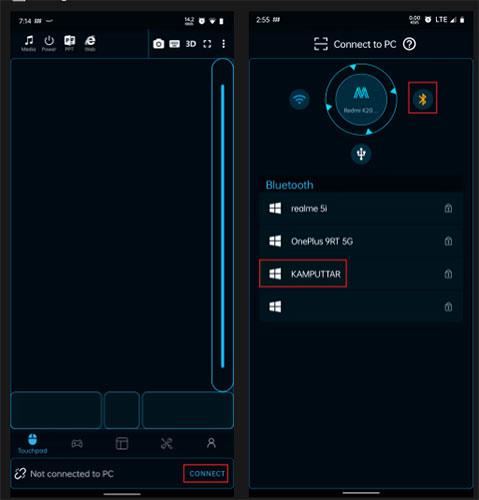
Συνδεθείτε χρησιμοποιώντας Bluetooth
Συνδεθείτε χρησιμοποιώντας τον κωδικό QR
1. Ανοίξτε την εφαρμογή στον υπολογιστή σας και κάντε κλικ στην επιλογή Δημιουργία κωδικού QR στην αρχική οθόνη.
2. Μόλις ο κωδικός QR είναι διαθέσιμος στην οθόνη σας, μεταβείτε στην εφαρμογή για κινητά και πατήστε την επιλογή Σύνδεση.
3. Στη λειτουργία επιλογής σύζευξης, πατήστε Σύνδεση με υπολογιστή και ανοίξτε τον σαρωτή QR στην εφαρμογή.
4. Τώρα, σαρώστε τον κωδικό QR και, στη συνέχεια, το τηλέφωνο και ο υπολογιστής θα συνδεθούν.
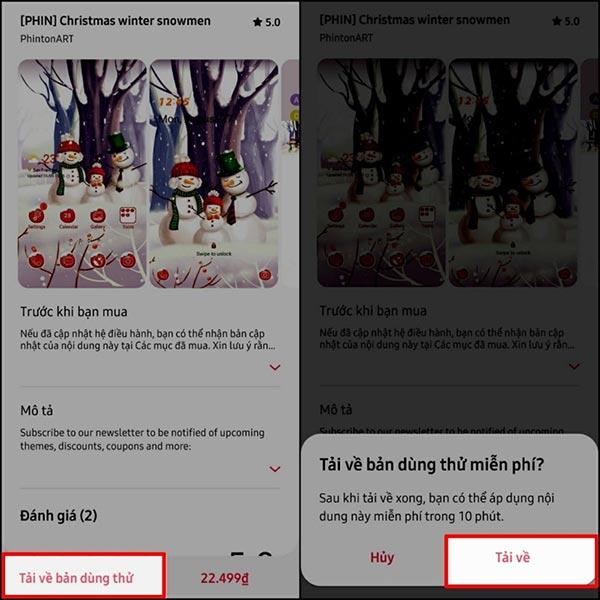
Συνδεθείτε χρησιμοποιώντας τον κωδικό QR
Επιλέξτε διάταξη ελεγκτή
Αφού συνδέσετε επιτυχώς το τηλέφωνο Android και τον υπολογιστή σας, είστε έτοιμοι να παίξετε το παιχνίδι. Τώρα, μεταβείτε στην ενότητα διάταξης στην εφαρμογή Android και επιλέξτε τη διάταξη που θέλετε πατώντας στο όνομα του παιχνιδιού που θέλετε να παίξετε. Αφού το επιλέξετε, ξεκινήστε το παιχνίδι στην επιφάνεια εργασίας σας.
Εάν δεν υπάρχει διάταξη για το παιχνίδι που παίζετε, μπορείτε να επιλέξετε τη διάταξη του ελεγκτή Xbox360, καθώς θα λειτουργεί με τους περισσότερους τίτλους. Επιπλέον, μπορείτε να προσαρμόσετε το χειριστήριό σας πατώντας το εικονίδιο του gamepad επάνω αριστερά στο μενού διάταξης.
Στην επάνω δεξιά γωνία του μενού διάταξης, μπορείτε να δείτε ένα κουμπί + το οποίο μπορείτε να χρησιμοποιήσετε για να δημιουργήσετε μια νέα κάθετη ή οριζόντια διάταξη ή να εισαγάγετε μια προσαρμοσμένη διάταξη από τη μνήμη του τηλεφώνου σας.
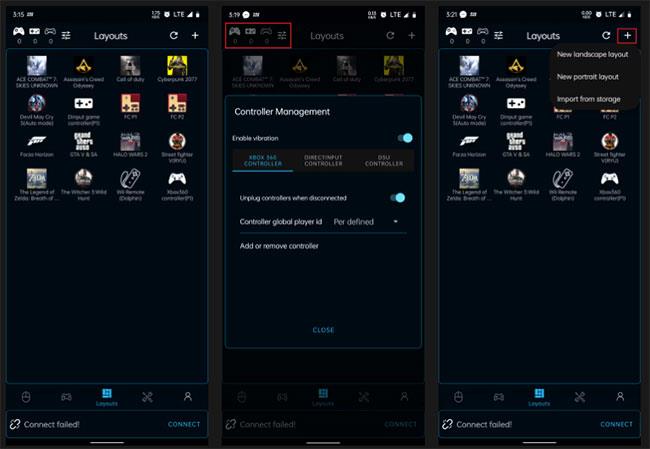
Επιλέξτε διάταξη ελεγκτή
Με το τηλέφωνό σας Android να λειτουργεί ως ελεγκτής, μπορείτε να απολαμβάνετε χειριστήρια κλίσης σε παιχνίδια αγώνων ή οδήγησης όπως το Forza Horizon 5. Για να χρησιμοποιήσετε το τηλέφωνό σας ως gamepad, απλώς εγκαταστήστε την εφαρμογή και στις δύο συσκευές και πραγματοποιήστε σύζευξη χρησιμοποιώντας την αγαπημένη σας μέθοδο.
Μέσω των δυνατοτήτων μετατροπής ομιλίας σε κείμενο σε πραγματικό χρόνο που είναι ενσωματωμένες σε πολλές εφαρμογές εισαγωγής σήμερα, έχετε μια γρήγορη, απλή και ταυτόχρονα εξαιρετικά ακριβή μέθοδο εισαγωγής.
Τόσο οι υπολογιστές όσο και τα smartphone μπορούν να συνδεθούν στο Tor. Ο καλύτερος τρόπος για να αποκτήσετε πρόσβαση στο Tor από το smartphone σας είναι μέσω του Orbot, της επίσημης εφαρμογής του έργου.
Το oogle αφήνει επίσης ένα ιστορικό αναζήτησης που μερικές φορές δεν θέλετε να δει κάποιος που δανείζεται το τηλέφωνό σας σε αυτήν την εφαρμογή αναζήτησης Google. Πώς να διαγράψετε το ιστορικό αναζήτησης στο Google, μπορείτε να ακολουθήσετε τα παρακάτω βήματα σε αυτό το άρθρο.
Παρακάτω είναι οι καλύτερες ψεύτικες εφαρμογές GPS στο Android. Είναι όλα δωρεάν και δεν απαιτεί να κάνετε root το τηλέφωνο ή το tablet σας.
Φέτος, το Android Q υπόσχεται να φέρει μια σειρά από νέες δυνατότητες και αλλαγές στο λειτουργικό σύστημα Android. Ας δούμε την αναμενόμενη ημερομηνία κυκλοφορίας του Android Q και των κατάλληλων συσκευών στο παρακάτω άρθρο!
Η ασφάλεια και το απόρρητο γίνονται όλο και περισσότερο μείζονες ανησυχίες για τους χρήστες smartphone γενικά.
Με τη λειτουργία "Μην ενοχλείτε" του Chrome OS, μπορείτε να σβήσετε αμέσως τις ενοχλητικές ειδοποιήσεις για έναν πιο εστιασμένο χώρο εργασίας.
Ξέρετε πώς να ενεργοποιήσετε τη λειτουργία παιχνιδιού για να βελτιστοποιήσετε την απόδοση του παιχνιδιού στο τηλέφωνό σας; Αν όχι, ας το εξερευνήσουμε τώρα.
Εάν θέλετε, μπορείτε επίσης να ορίσετε διαφανείς ταπετσαρίες για ολόκληρο το τηλεφωνικό σύστημα Android χρησιμοποιώντας την εφαρμογή Designer Tools, συμπεριλαμβανομένης της διεπαφής εφαρμογής και της διεπαφής ρυθμίσεων συστήματος.
Κυκλοφορούν όλο και περισσότερα μοντέλα τηλεφώνων 5G, που κυμαίνονται από σχέδια, τύπους έως τμήματα. Μέσω αυτού του άρθρου, ας εξερευνήσουμε αμέσως τα μοντέλα τηλεφώνων 5G που θα κυκλοφορήσουν αυτόν τον Νοέμβριο.









